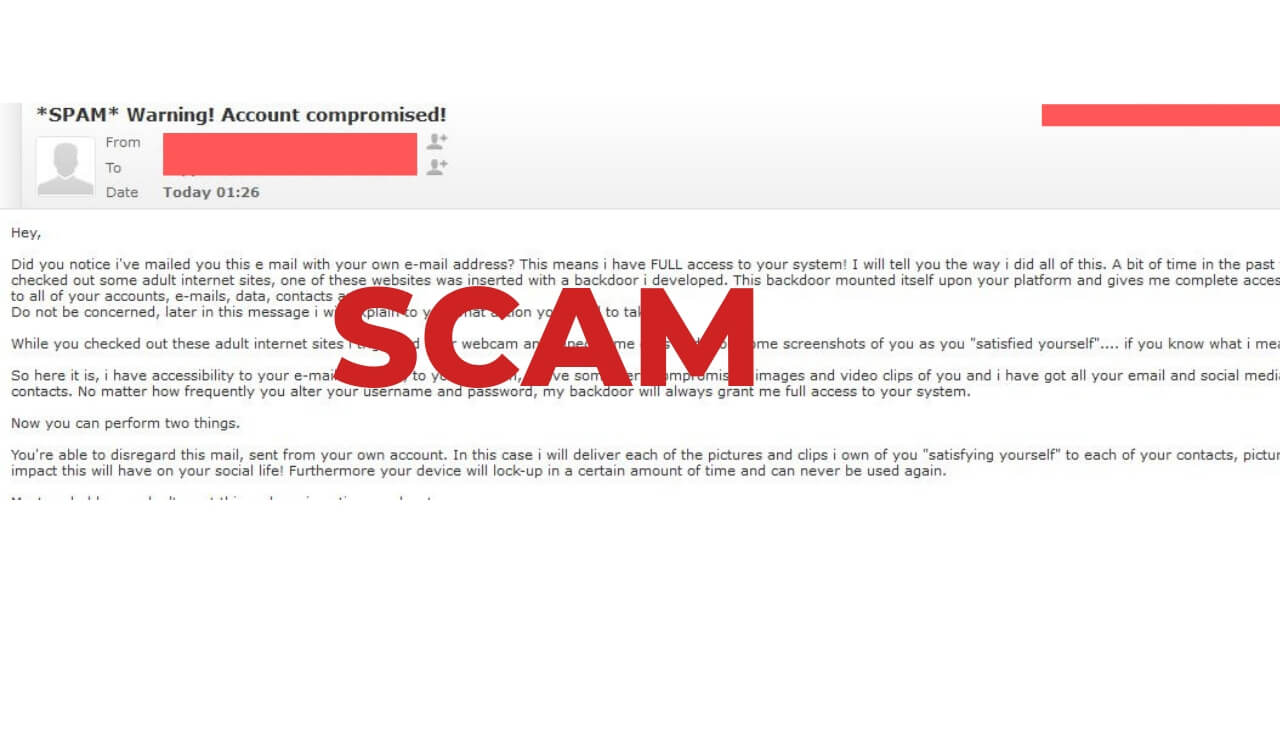Nog een andere sextortion scam is stiekem in de inbox van gebruikers. De zwendel die gebruik maakt van de “Waarschuwing! account gecompromitteerd!”Onderwerpregel is een beroep op de spoofing-techniek om de gebruiker geloven dat hun systeem is gehackt.
Wat is Spoofing?
Spoofing is gemakkelijk te herkennen - de spam e-mails lijkt te zijn verzonden vanaf uw e-mailadres.
Dergelijke scams meestal beweren dat e-mail van de ontvanger was gehackt, en dat is de reden waarom de e-mail lijkt te worden verzonden uit te. En deze stroom scam doet precies hetzelfde, met de scammer beweert volledige toegang tot het systeem van de ontvanger te hebben verkregen. Echter, deze claims zijn ver van de waarheid en je moet geen zorgen te maken over uw account of het systeem gehackt.
De waarheid is dat spam operators zijn voor de gek houden de e-mailadressen voor een lange tijd. De tools die e-mail spoofing in staat zijn verrassend makkelijk te krijgen. Het enige wat je nodig hebt is een werkende SMTP server die is een server die e-mail kan sturen, en de juiste mailing software, Lifehacker's auteur Alan Henry legt.
Wist u dat elke e-mail server kan worden geconfigureerd voor het verzenden van een specifiek domein, en er zijn zelfs websites die laat je e-mails met behulp van een e-mailadres te sturen voor gratis. Opgemerkt dient te worden dat deze methoden laten sporen dat spoofing weg te geven. Dat is waarom het belangrijk is om te leren hoe e-mail headers te lezen.
Echter, vertoon van uw e-mail headers, hangt af van de e-mailprovider. voor Gmail, Open de e-mail en klik op de drie verticale stippen naast het antwoord pijl en selecteer “Show Original” om de details te herzien.
De waarschuwing! account gecompromitteerd!”Scam Dissected
We hebben vastgesteld dat de reden dat de scam e-mail lijkt te zijn verzonden vanaf uw e-mail wordt voor de gek houden. Laten we de zwendel verder te ontrafelen. Hier is de volledige tekst van de zwendel bericht:
He,
Is het je opgevallen dat ik heb je gemaild deze e-mail met uw eigen e-mail adres? Dit betekent dat ik hebben volledige toegang tot uw systeem! Ik zal u zeggen de manier waarop ik deed dit alles. Een beetje tijd in het verleden u gecontroleerd op een aantal volwassen internetsites, één van deze websites is ingevoegd met een backdoor i ontwikkeld. Deze backdoor gemonteerd zich van uw platform en geeft me volledige toegang tot al uw accounts, e-mails, gegevens, contacten en ga zo maar door.
Wees niet bezorgd te zijn, verderop in dit bericht zal ik u uitleggen welke actie u moet ondernemen.
Terwijl u uitgecheckt deze adult internet sites die ik getriggerd uw webcam en getapete enkele clips en nam enkele screenshots van je als je “tevreden jezelf”…. als je weet wat ik bedoel.
Dus hier is het, Ik heb toegang tot uw e-mail accounts, om uw systeem, Ik heb een aantal zeer compromitterende foto's en videoclips van je en ik heb al uw e-mail en social media contacten gekregen. Het maakt niet uit hoe vaak u uw gebruikersnaam en wachtwoord te veranderen, mijn achterdeur zal altijd volledige toegang tot uw systeem kunnen krijgen me.
Nu kun je twee dingen uit te voeren.
Je bent in staat om deze mail negeren, verzonden vanaf uw eigen rekening. In dit geval zal ik elk van de foto's en clips ik zelf of u levert “voldoen aan jezelf” aan elk van uw contacten, beeld van de impact die dit op uw sociale leven! Verder zal het toestel vergrendelen-up in een bepaalde hoeveelheid tijd en kan nooit meer worden gebruikt.
Waarschijnlijk u wilt dit niet zo hier is optie nummer twee.
Ik woon in een land waar het is heel moeilijk om elke vorm van werk te vinden of te ondersteunen mijn familieleden, dat is waarom ik dit echt doen, dat is de reden waarom ik ben een hacker. Je bent niet gericht, je gewoon controleerde de verkeerde website op het verkeerde moment. Dus voor mijn geheim moet u één ding uit te voeren voor mij.
U moet sturen $780 (USD) in Bitcoins naar mijn adres:
1LRuigr82sxPmQt5XDQ7PprJu9qX1rJFMN (kopieer en plak deze, is hoofdlettergevoelig).
Ik kan me voorstellen dat je niet precies weet hoe het gebruik bitcoins niettemin dat is geen probleem, blader Google, Veel websites bieden bitcoins met behulp van een bankpas of creditcard en het proces is zeer snel.
Beschouw dit als een donatie.
Vanaf het moment dat u dit bericht opende u een timer geactiveerd. Mijn setup zal nu het toezicht op deze bijzondere Bitcoin-adres voor alle binnenkomende transacties. Je hebt 12 uur (gewoon 12!) om de transactie te maken. Als u niet de overdracht binnen deze periode het genereren van uw apparaat zal lock-up, zelfs als u de verbinding met het internet of te veranderen al uw online wachtwoorden. Op de top van dat al uw relaties worden alle nare foto's en video's ik bezit van jullie, Dit zal een grote invloed hebben op je sociale leven.
Indien de overdracht vóór zijn te wijten komt in zal mijn systeem automatisch afsluiten van de achterdeur op uw apparatuur en alle gegevens te verwijderen, foto's en video's die ik bezit van jullie plus zul je nooit horen van mij weer dan kun je gaan om je leven te leven alsof het nooit heeft plaatsgevonden.
Ik wil niet om schade te doen maar ik uit te voeren wat nodig is om mijn echtgenoot en kinderen te voeden.
Aangezien u alleen 12 uur kun je beter beginnen met de transactie op dit moment!
Om een lang verhaal kort te maken, je moet niet alles geloven de scammer vorderingen en je moet geen geld over te dragen aan de verstrekte Bitcoin adressen. Beweren dat je hefboomeffect op iemand is een oude afpersing truc, en oplichters maken gebruik van deze aanpak in de hoop dat ze wat geld zullen maken van de goedgelovige gebruikers.
Een eenvoudige oplossing
Aangezien alle recent afpersing op basis van oplichting zijn vertrouwen op vermeende opnames van de ontvanger kijken inhoud voor volwassenen, gewoon verdoezelen de camera van uw laptop. Dit klinkt misschien gek, maar wetende dat uw camera worden behandeld laat geen plaats voor u zorgen te maken, ongeacht de vorderingen van de scammer's.
Een andere eenvoudige wat je kunt doen om e-mail oogsten te voorkomen (waar de oplichters en derden oogsten e-mailadressen in bulk) is de zogenaamde e-mailadres vervormen, of eenvoudig veranderen van de “@” teken naar “aan” en “” in “dot”. Dit geldt in het bijzonder voor mensen met zakelijke e-mails die zichtbaar zijn voor het hele internet zijn.
En nog een keer, maakt niet uit hoe overtuigend de email die je geluiden ontvangen, vallen niet voor want het is een scam.
Als u een valse e-mail die u gelooft ontvangt is een scam, kunt u ons een woord te sturen via onze website contact formulier, commentaar sectie of op onze Facebook of Tjilpen pagina.